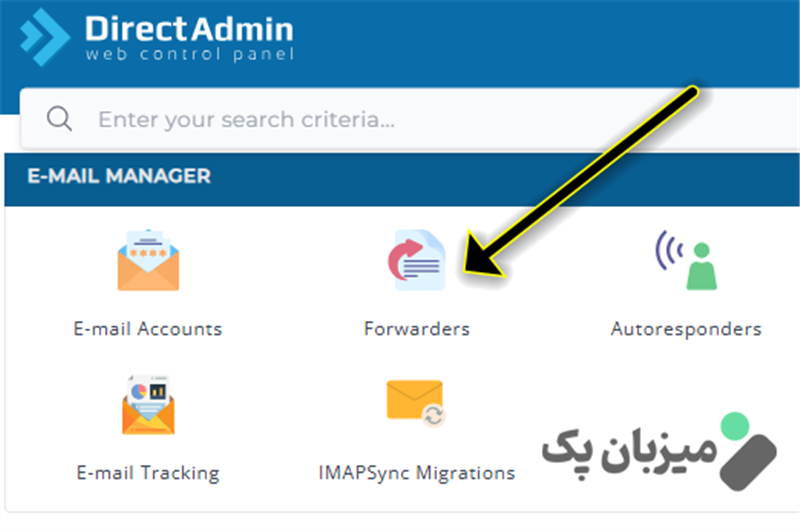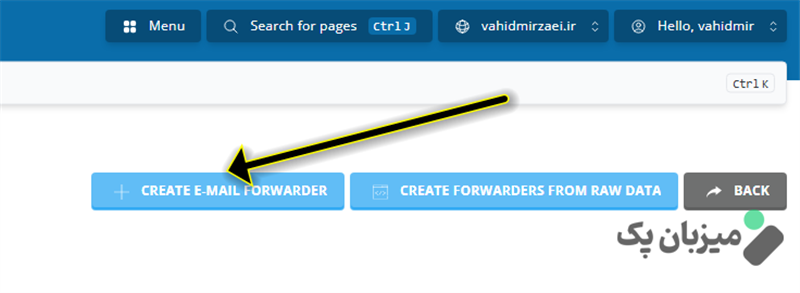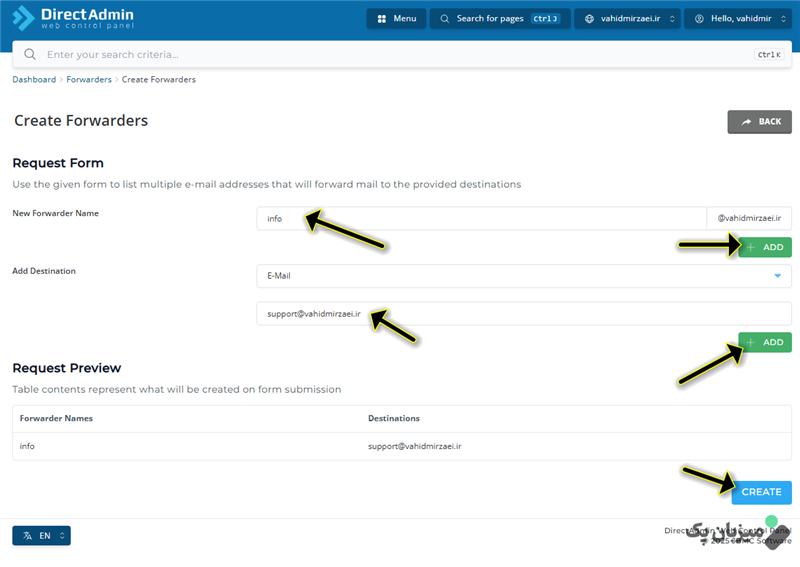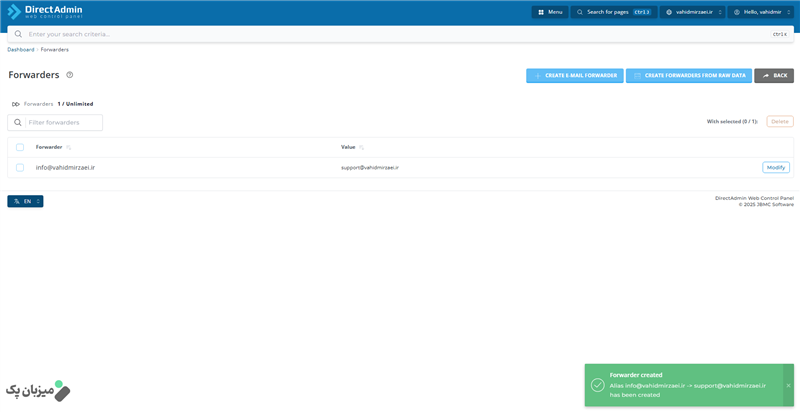آیا میخواهید ایمیلهای خود را به صورت خودکار به آدرس ایمیل دیگری ارسال کنید؟ در این مقاله به طور کامل نحوه انتقال ایمیل به ایمیل دیگر در دایرکت ادمین را به شما آموزش میدهیم.
فوروارد ایمیل یا همان انتقال ایمیل به ایمیل دیگر، قابلیتی است که به شما کمک میکند تا نسخهای از ایمیلهای دریافتی خود را به صورت خودکار به آدرس ایمیل دیگری ارسال کنید. این قابلیت میتواند در شرایط مختلفی مفید باشد، به عنوان مثال:
- شما چندین حساب ایمیل دارید و میخواهید همه آنها را در یک جا مدیریت کنید.
- شما میخواهید ایمیلهای خود را با همکاران یا اعضای خانواده خود به اشتراک بگذارید.
- شما میخواهید در زمانی که به ایمیل خود دسترسی ندارید، همچنان از ایمیلهای مهم خود مطلع باشید.
مراحل انتقال ایمیل به ایمیل دیگر در دایرکت ادمین
برای انتقال ایمیل به ایمیل دیگر در دایرکت ادمین، مراحل زیر را دنبال کنید:
- ورود به دایرکت ادمین: ابتدا وارد کنترل پنل دایرکت ادمین خود شوید.
- انتخاب گزینه Forwarders: از بخش E-Mail Management روی گزینه Forwarders کلیک کنید.

E-Mail Management روی گزینه Forwarders کلیک کنید. - ایجاد فوروارد جدید: روی Create new E-Mail Forwarder کلیک کنید.

روی Create new E-Mail Forwarder کلیک کنید. - وارد کردن اطلاعات: در این بخش باید اطلاعات زیر را وارد کنید:

وارد کردن اطلاعات - Forwarder Name: در این قسمت، نام کاربری ایمیل اصلی خود را بدون دامنه وارد کنید. به عنوان مثال، اگر آدرس ایمیل شما info@yourdomain.com است، فقط info را وارد کنید.
- Destination Email: در این قسمت، آدرس ایمیل مقصد را به طور کامل وارد کنید. به عنوان مثال، support@yourdomain.com
- ذخیره تنظیمات: پس از وارد کردن اطلاعات، روی دکمه Create کلیک کنید.

انجام عملیات
با انجام این مراحل، فوروارد ایمیل شما با موفقیت ایجاد میشود و از این پس، تمام ایمیلهای دریافتی به حساب ایمیل اصلی شما، به صورت خودکار به آدرس ایمیل مقصد نیز ارسال میشوند.
نکات مهم
- شما میتوانید چندین فوروارد برای یک حساب ایمیل ایجاد کنید.
- شما میتوانید یک ایمیل را به چندین آدرس ایمیل فوروارد کنید.
- برای حذف یک فوروارد، به صفحه Forwarders بروید و فوروارد مورد نظر را انتخاب و حذف کنید.
سوالات متداول
- آیا میتوانم ایمیلهای ارسالی را نیز فوروارد کنم؟
بله، در برخی از کنترل پنلهای دایرکت ادمین، میتوانید ایمیلهای ارسالی را نیز فوروارد کنید. برای این کار، باید تنظیمات مربوط به فوروارد ایمیل را بررسی کنید.
- آیا محدودیتی در تعداد ایمیلهای فوروارد شده وجود دارد؟
خیر، معمولا محدودیتی در تعداد ایمیلهای فوروارد شده وجود ندارد.
- آیا فوروارد ایمیل هزینهای دارد؟
خیر، فوروارد ایمیل معمولا رایگان است و هزینهای ندارد.
نتیجهگیری
با استفاده از قابلیت فوروارد ایمیل در دایرکت ادمین، میتوانید به راحتی ایمیلهای خود را مدیریت و از آنها در هر زمان و مکانی مطلع باشید. در صورت وجود هرگونه سوال یا ابهام، میتوانید با بخش پشتیبانی هاستینگ خود تماس بگیرید.